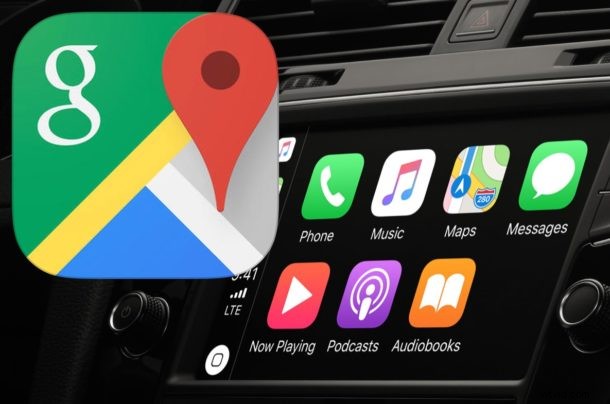
一部の CarPlay ユーザーは、Apple マップではなく、CarPlay で Google マップを使用することを好む場合があります。 CarPlay で Google マップを使用するのは簡単です。必要に応じて、CarPlay ユニットのマップ アイコンを Google マップ (または Waze) に簡単に置き換えることができます。 Google マップを CarPlay に追加する方法と、Apple マップを Google マップに置き換える方法 (マッピング、ナビゲーション、ルート案内ツールとして使用する場合) を紹介します。
CarPlay で Google マップを使用するための要件 iPhone は iOS 12 以降を実行している必要があり、iPhone には新しいバージョンの Google マップが必要であり (不明な場合はアプリを更新するか、App Store からダウンロードしてください)、CarPlay 車が必要です。または CarPlay レシーバー。あとは、iPhone で CarPlay をセットアップするだけで、準備完了です。
CarPlay で Google マップを使用する方法
<オール>これで、他の CarPlay アプリと同じように CarPlay で Google マップを起動するだけで、CarPlay で Google マップを使用できるようになります。
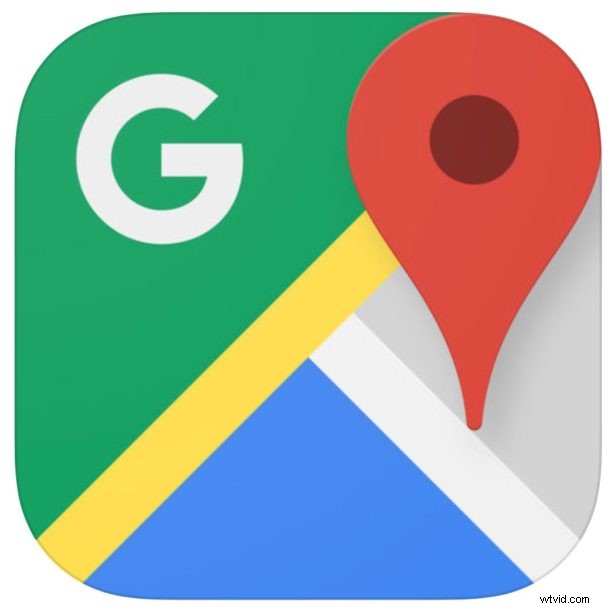
Google マップを起動すると、ナビゲーション アプリとして CarPlay ですぐに開きます。この Google の素敵な画像は次のとおりです。
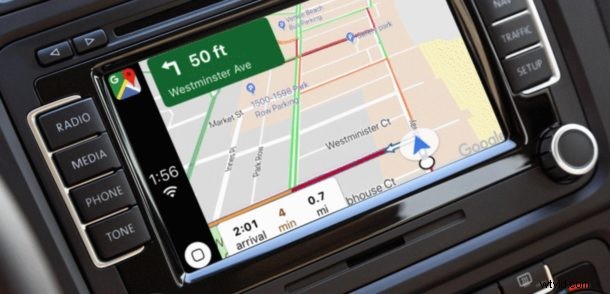
現在のところ、デフォルトの動作や Siri のナビゲーション リクエストなどのために、Apple マップを Google マップに完全に置き換えることはできませんが、将来変更される可能性があることに注意してください。
Google マップ アプリを CarPlay に追加する方法
Google マップが iPhone にインストールされていて、iPhone が CarPlay でセットアップされていると仮定すると、Google マップは CarPlay ですぐに利用できるはずですが、そうでないか、削除されている場合があります。 CarPlay で利用可能な Google マップが表示されず、新しいバージョンの Google マップで iOS 12 以降を使用していることが確実な場合は、次の手順で Google マップ アプリを直接 CarPlay に追加できます:
<オール>CarPlay のセットアップ方法と使用方法がわからない場合は、次の手順に従って設定してください。すべての車がデフォルトで CarPlay をサポートしているわけではなく、機能を利用するには、サードパーティの CarPlay 互換ステレオをインストールする必要がある車もあります。
運転に関する一般的な Google マップのヒントの多くは、音声ナビゲーションであろうとなかろうと、CarPlay でも機能しますが、電話やデスクトップ アプリに固有のものは明らかに異なるか、利用できません。
Apple Maps の代わりに Google Maps を Siri の CarPlay デフォルトとして置き換えることはできますか?
iPhone に CarPlay を搭載した Google マップがあるかどうかに関係なく、Siri を呼び出してどこかへの道順やナビゲーションを尋ねると、Siri は引き続き Apple マップをデフォルトとして使用します。したがって、Google マップをデフォルトとして使用する場合は、Siri に道順を尋ねるのではなく、CarPlay で手動で開く必要があります。
基本的にこれは、CarPlay で Apple Maps を Google Maps に置き換えたい場合、Apple Maps を目立たない場所に置きながら、Google Maps をより目立つように移動し、代わりに Google Maps を起動することを忘れないことを意味します。これは今後変更される可能性がありますが、現時点では CarPlay とマップが連携する方法です。
Google マップを CarPlay とうまく連携させるための興味深いヒント、トリック、または解決策を他にご存知ですか?以下のコメントで私たちと共有してください!
